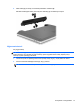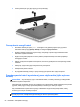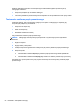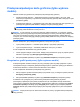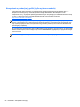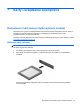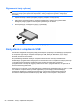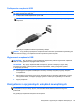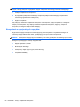HP Notebook PC User Guide - Windows 8
Przełączana/podwójna karta graficzna (tylko wybrane
modele)
Niektóre modele są wyposażone w przełączaną lub podwójną kartę graficzną.
●
Przełączana karta graficzna — Obsługiwana zarówno przez firmę AMD™, jak i Intel. Jeżeli
komputer jest wyposażony w dynamicznie przełączaną kartę graficzną AMD, obsługuje ona tylko
przełączaną grafikę.
●
Podwójna karta graficzna — Obsługiwana tylko przez AMD. Jeżeli komputer jest wyposażony w
podwójną kartę graficzną AMD Radeon, obsługuje ona tylko podwójną grafikę.
UWAGA: Podwójna grafika może być włączona tylko przez pełnoekranowe aplikacje, które
korzystają z bibliotek DirectX w wersji 10 lub 11.
UWAGA: W celu ustalenia, czy komputer obsługuje grafikę przełączaną, czy podwójną, sprawdź
konfigurację procesora graficznego komputera przenośnego. Procesory Intel HR (CPU) i układy AMD
serii Trinity Accelerated Processing Unit (APU) obsługują grafikę przełączaną. Układy AMD serii
Trinity A6, A8 i A10 APU obsługują podwójną grafikę. Układy AMD serii Trinity A4 APU nie obsługują
podwójnej grafiki.
Zarówno przełączana, jak i podwójna karta graficzna, oferuje dwa tryby pracy:
●
Tryb wysokiej wydajności — Umożliwia pracę aplikacji z optymalną wydajnością.
● Tryb oszczędzania energii — Umożliwia przedłużenie czasu pracy na baterii.
W celu zarządzania ustawieniami karty graficznej AMD:
1. Otwórz program Catalyst Control Center, klikając prawym klawiszem myszy na pulpicie systemu
Windows i wybierając opcję Konfiguruj przełączaną grafikę.
2. Kliknij kartę Power (Zasilanie) i wybierz opcję Switchable Graphics (Przełączana grafika).
Korzystanie z grafiki przełączanej (tylko wybrane modele)
Przełączana grafika umożliwia zmianę trybu pracy pomiędzy trybem wysokiej wydajności a trybem
oszczędzania energii. Przełączana grafika jest dostępna tylko w systemach operacyjnych Windows 7
Professional, Windows 7 Home Premium oraz Windows 7 Home Basic.
W celu zarządzania ustawieniami przełączanej karty graficznej:
1. Kliknij na pulpicie systemu Windows prawym przyciskiem myszy, a następnie wybierz polecenie
Konfiguruj przełączaną grafikę.
2. Kliknij kartę Power (Zasilanie) i wybierz opcję Switchable Graphics (Przełączana grafika).
W zależności od wymaganej mocy obliczeniowej przełączana karta graficzna przydziela
poszczególnym aplikacjom tryb wysokiej wydajności lub tryb oszczędzania energii. Można także
ręcznie zmienić ustawienia dla każdej aplikacji, wybierając daną aplikację z rozwijanej listy Ostatnio
uruchamiane aplikacje lub klikając opcję Przeglądaj, która znajduje się pod rozwijaną listą Inne
aplikacje. Możliwe jest przełączanie pomi
ędzy trybem wysokiej wydajności a trybem oszczędzania
energii.
UWAGA: Więcej informacji na ten temat można znaleźć w pomocy oprogramowania przełączanej
karty graficznej.
Przełączana/podwójna karta graficzna (tylko wybrane modele) 55